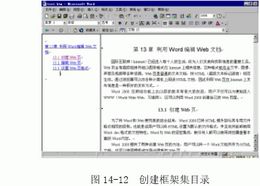导读: Word 2000 对联机文档的目录进行了多处改进。通过使用框架简化浏览,用户可以方便地为长文档创建目录。例如,一篇长文档的标题已经用内置的标题样式(标题1 至标题9)进行格式化,选择【格式】菜单中的【框架】命令,再从级联菜单中选择【框架集中的目录】命令,即可用文档的标题创建一个目录,并在该框架的右边生成一个新框架,然后将目录放到新框架中,如图14-12 所示。 此外,在联机文档中,目录里的页标题自动变为超级链接。当用户单击目录框架中的某个超级链接时,右边框架将显示该标题的内容。 反过来,在打印格式里,联机文档里的超级链接自动地更改为页码。上一页 [1] [2]
设置Web 页格式,标签:word2003教程,word2007教程,http://www.xxk123.com
Word 2000 对联机文档的目录进行了多处改进。通过使用框架简
化浏览,用户可以方便地为长文档创建目录。例如,一篇长文档的
标题已经用内置的标题样式(标题1 至标题9)进行格式化,选择【格
式】菜单中的【框架】命令,再从级联菜单中选择【框架集中的目
录】命令,即可用文档的标题创建一个目录,并在该框架的右边生
成一个新框架,然后将目录放到新框架中,如图14-12 所示。
此外,在联机文档中,目录里的页标题自动变为超级链接。当用
户单击目录框架中的某个超级链接时,右边框架将显示该标题的内
容。
反过来,在打印格式里,联机文档里的超级链接自动地更改为页
码。
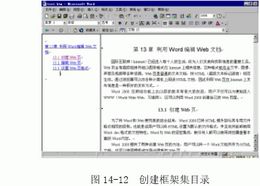
上一页 [1] [2]
Tag:Word教程,word2003教程,word2007教程,电脑教学 - Word教程